如何将评分细则添加到作业?
您可将一个评分细则添加到作业,以帮助学生理解作业,以及您打算如何评改他们的提交。偶然,当您的评分细则作为校准的目的成果时,评分细则就被添加到作业里。除作业外,评估表格还可添加至已评分的讨论和测验。
通过寻找您课程现存的评分细则,或创建一个新的评分细则,评分细则可被添加到课程。
注意:
- 您只能对使用在线或书面提交类型的作业添加评分细则。
- 给调整后作业添加评分细则时,发布最终评分后,所有关联的成绩结果才会显示在学习掌握评分册内。
打开作业
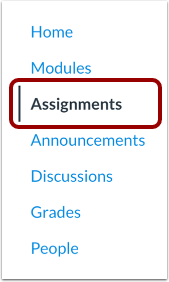
在课程导航 (Course Navigation) 中,点击作业 (Assignments) 链接。
打开作业

通过作业标题来打开作业。
添加评分细则
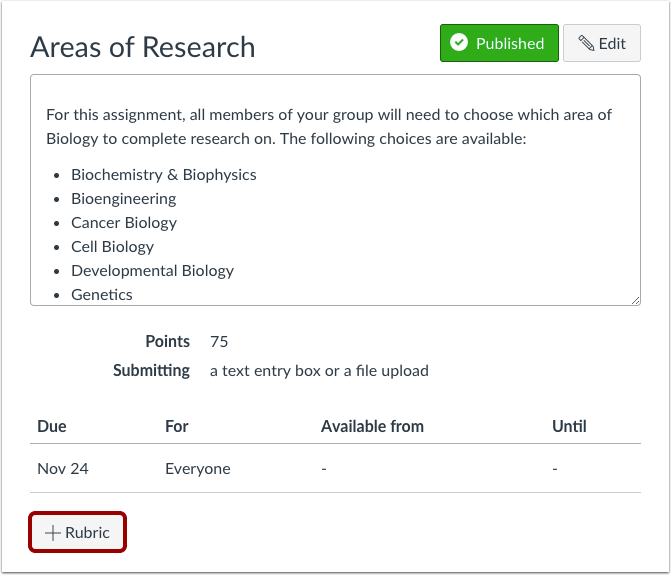
点击添加评分细则 (Add Rubric) 按钮。
查找一个评分细则
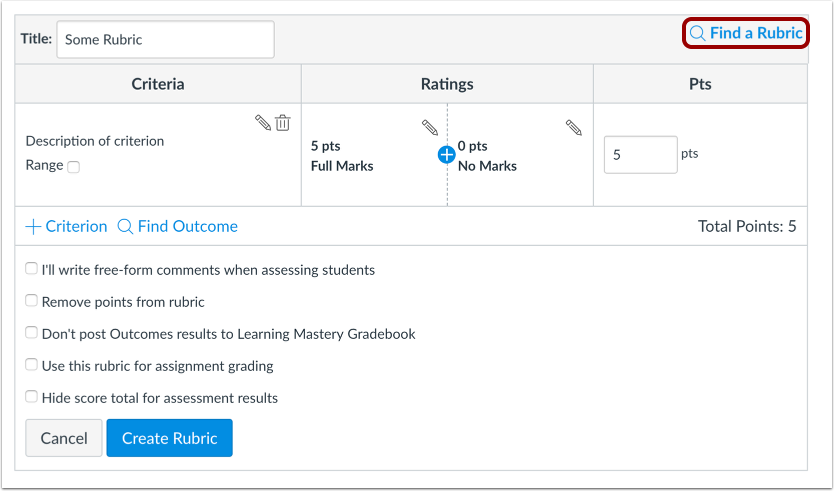
要查找一个现存的评分细则,点击查找评分细则 (Find a Rubric) 的链接。
您可查找在以前的作业中所创建的评分细则,还可以在您教授的课程中查找已创建的评分细则。
选择评分细则
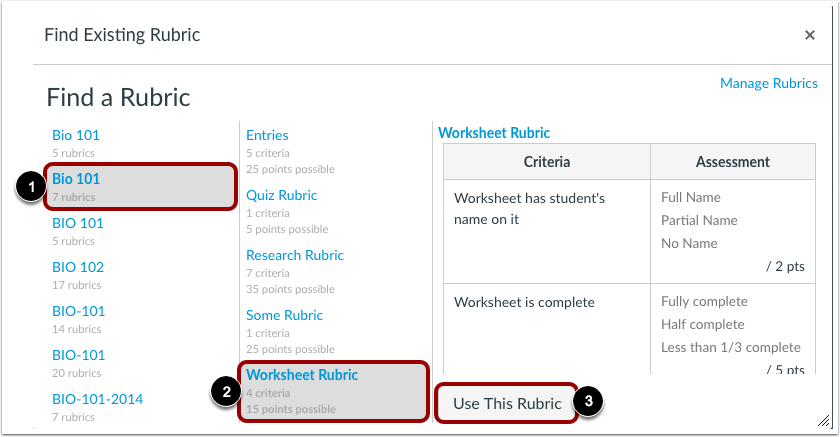
在第一列中,选择一门课程或帐号 [1]。在第二列中,找到并点击一个评分细则的名称 [2]。您可以查看每个评分细则的标准和点值。要为作业选择一个评分细则,滚动到评分细则的底部,然后点击使用此评分细则 (Use This Rubric) 的按钮 [3]。
编辑评价量规
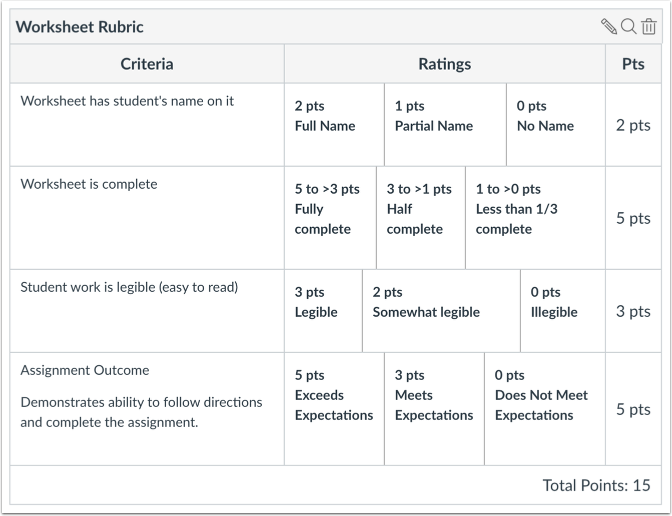
要编辑未使用的评价量规或选择评价量规设置,请点击编辑 (Edit) 图标。
注意:编辑评价量规时,您可以移除关联的结果标准。但是,结果标准只能在结果 (Outcomes) 页面内编辑。
创建新的评分细则
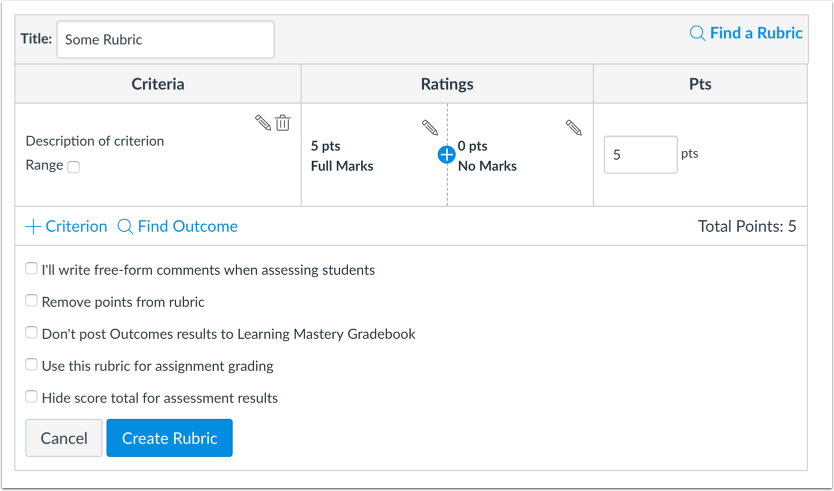
如果您无法找到一个现存的评估表格用于作业,您可以给作业创建一个新评估表格。新的评分细则可保存在您的课程以供将来使用。
选择评分细则的设置
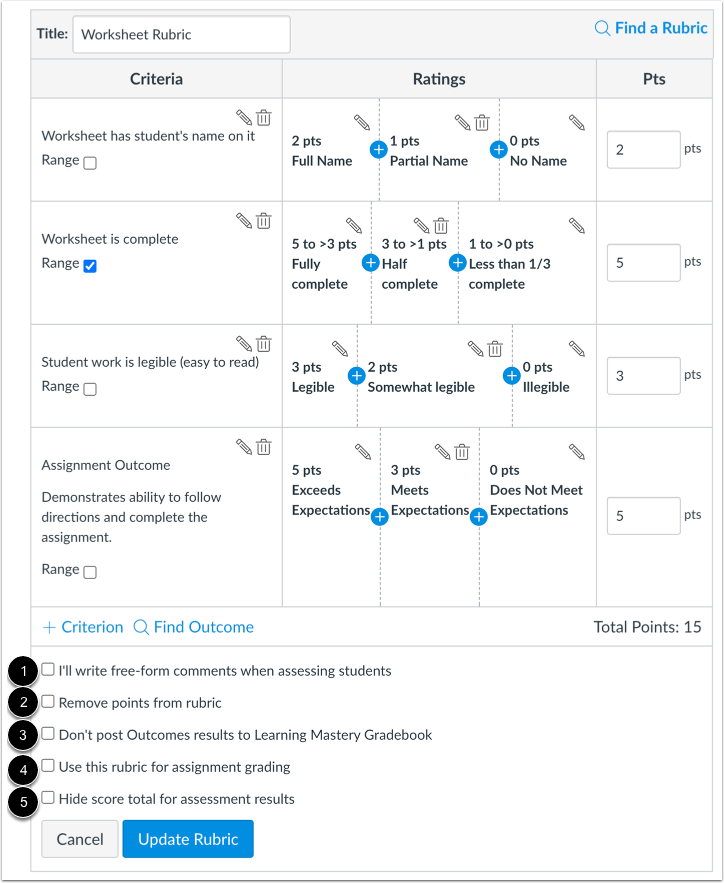
一旦已添加一个评分细则,您可以为细则选择几个选项。
如果您想在 SpeedGrader 中给学生撰写自由形式的评论,请选择我将撰写自由形式评论... (I’ll write free-form comments...) 复选框 [1]。如果选择了此选项,则不使用评分评估学生,并手动指定标准值。
如果您想从评分细则中删除得分,请选择从评分细则中删除得分复选框 [2]。如果选择此选项,则分数不与评分细则相关联,但仍可使用评分细则标准对学生进行评分。
如果您已经启用了学习掌握评分册,但不希望结果发布到学习掌握评分册内,则请选择不发布结果至学习掌握评分册复选框 [3]。如果选择这个选项,学生将能够在分数页面和提交项详情页面中看到评分细则和结果,但是结果不会发布到学习掌握评分册内。
如果您想在 SpeedGrader 中使用评估表格进行评分,请选择使用此评估表格给作业评分 (Use this rubric for assignment grading) 复选框 [4]。
如果您不想学生在他们的测验结果中看见评分细则的总分,选择为测验结果隐藏总分 (Hide score total for assessment results) 复选框 [5]。学生还可以看见每个标准的分值,但是总分不会显示在评分细则的底部。不使用评分细则评分时才能使用该选项。
保存评分细则
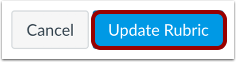
点击更新评分细则 (Update Rubric) 的按钮。
注意:如果您创建了一个新的评分细则,作业将显示创建评分细则(Create Rubric)的按钮。
调整得分点值
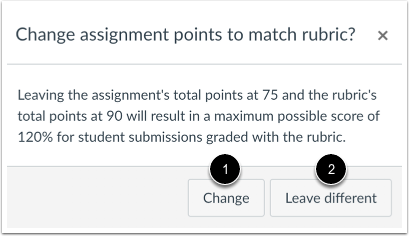
如果您选择该选项来使用评分细则,则LMS将对比评分和作业分数。
如果评分细则中的分数与作业的分数不同,LMS将生成一条警告消息,通知您分数值不相等。
要更新作业中的分数,请点击更改按钮[1]。否则,请点击保留不同按钮[2]。
查看评分细则
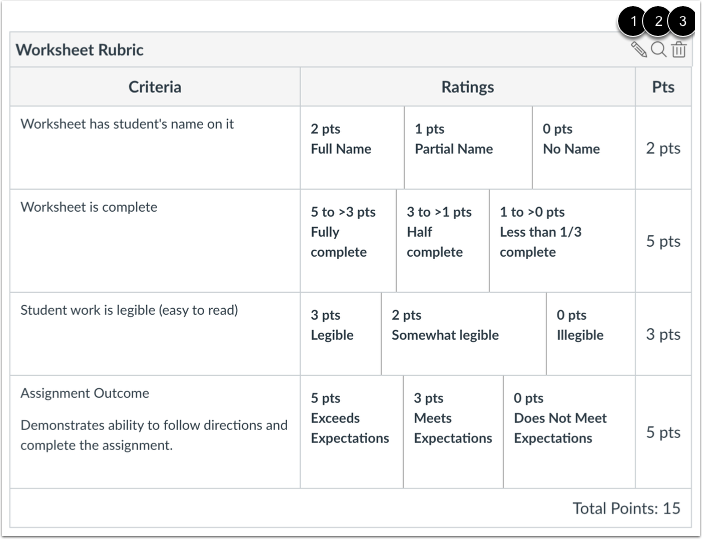
查看作业的评分细则。
要编辑评分细则,点击编辑 (Edit) 的图标 [1]。要替换一个现存的评分细则,点击搜索 (Search) 的图标 [2]。
若要从作业删除评分细则,点击删除 (Delete) 的图标 [3]。如果评分细则是根据作业创建的,并且未链接其他课程内容,则评分细则删除后将从课程中移除。
复制评分细则
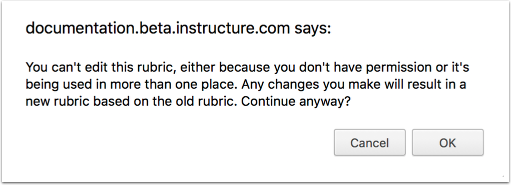
如果您尝试编辑一个已在多个作业(作业、评分讨论或测验)中使用的评分细则,LMS将生成一条评分细则不能被编辑的警告信息。此消息意味着该评分细则不能直接编辑,但您可以创建它副本。
要创建评分细则的副本,点击确定(OK)按钮。LMS将创建一个评分细则的复制版本。编辑后的版本将自动替换之前用于作业的评分细则。如果您使用评分细则评分,该细则将在SpeedGrader为所有学生更新评分。您可能需要重新审查带有原始评分细则的学生提交作业。
复制的评分细则也将保存课程评分细则的列表以供将来使用。
注意:如果唯一的更改是对作业评分使用评估表格,则链接到多个作业的评估表格将不复制。
